Fix kann Microsoft Solitaire Collection nicht starten
Verschiedenes / / November 28, 2021
Solitaire ist eines der meistgespielten Spiele auf älteren Versionen des Windows-Betriebssystems. Es war trendy, als es auf den Windows XP-Desktops vorinstalliert herauskam, und jeder genoss es, Solitaire auf seinem PC zu spielen.
Seit neuer Windows-Versionen entstanden sind, hat die Unterstützung für ältere Spiele einen Abschwung erlebt. Aber Solitaire hat einen besonderen Platz im Herzen aller, die es genossen haben, es zu spielen, daher hat Microsoft beschlossen, es auch in der neuesten Version seines Betriebssystems zu behalten.

Wie es ist ziemlich altes spiel, können einige von uns Probleme haben, wenn wir versuchen, die Microsoft Solitaire-Sammlung auf den neuesten Windows 10-Laptops oder -Desktops abzuspielen.
Inhalt
- Fix kann Microsoft Solitaire Collection nicht starten
- Methode 1: Zurücksetzen der Microsoft Solitaire-Sammlung
- Methode 2: Führen Sie die Problembehandlung für Windows Store-Apps aus
- Methode 3: Suchen Sie nach Windows Update
- Methode 4: Deinstallieren und Neuinstallieren der Microsoft Solitaire Collection
- Schritt 5: Windows Store-Cache zurücksetzen
Fix kann Microsoft Solitaire Collection nicht starten
In diesem Artikel werden wir ausführlich darüber sprechen, wie Sie die Microsoft Solitaire Collection wieder auf Ihren neuesten Windows 10-Geräten.
Methode 1: Zurücksetzen Microsoft Solitaire-Sammlung
1. Drücken Sie Windows-Taste + I öffnen Einstellungen und klicke auf Apps.

2. Wählen Sie im linken Fensterbereich Apps und Funktionen.
3. Scrollen Sie nach unten und wählen Sie das Microsoft Solitaire-Sammlung App aus der Liste und klicken Sie auf das Erweiterte Optionen.
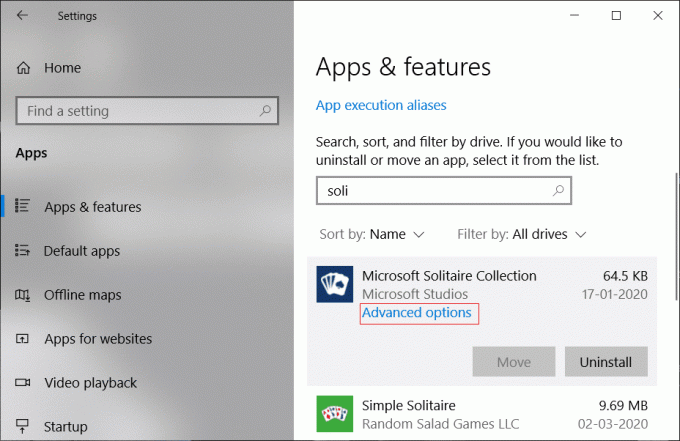
4. Scrollen Sie erneut nach unten und klicken Sie auf das Reset-Knopf unter Optionen zurücksetzen.
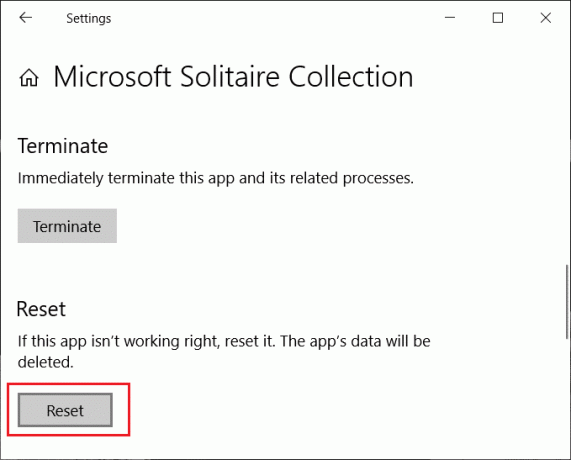
Methode 2: Führen Sie die Problembehandlung für Windows Store-Apps aus
Wenn die Microsoft Solitaire-Sammlung unter Windows 10 nicht ordnungsgemäß gestartet wird, sollten Sie versuchen, die App zurückzusetzen, um zu sehen, ob dies funktioniert. Dies ist nützlich, wenn beschädigte Dateien oder Konfigurationen vorhanden sind, die die Ursache dafür sein könnten, dass Microsoft Solitaire Collection nicht gestartet werden kann.
1. Drücken Sie Windows-Taste + I öffnen Einstellungen dann klick auf Update & Sicherheit.

2. Klicken Sie auf die Fehlerbehebung Option im linken Bereich der Einstellungen, scrollen Sie dann nach unten und klicken Sie auf Führen Sie die Fehlerbehebung aus unter dem Windows Store-Apps Möglichkeit.

3. Befolgen Sie die Anweisungen auf dem Bildschirm, um die Probleme automatisch zu erkennen und zu beheben.
Lesen Sie auch:Fix Diese App kann in Windows 10 nicht geöffnet werden
Methode 3: Suchen Sie nach Windows Update
Das Ausführen inkompatibler Versionen der Microsoft Solitaire-Anwendung und des Windows 10-Betriebssystems selbst kann dazu führen, dass das Solitaire-Spiel nicht mehr korrekt geladen wird. Führen Sie die folgenden Schritte aus, um zu überprüfen, ob ausstehende Windows-Updates vorhanden sind:
1. Drücken Sie Windows-Taste + I öffnen Einstellungen dann klick auf Update & Sicherheit.

2. Klicken Sie nun auf Auf Updates prüfen. Sie müssen sicherstellen, dass Sie eine aktive Internetverbindung haben, während Sie nach Updates suchen und die neuesten Updates für Windows 10 herunterladen.

3. Beenden Sie die Installation von Updates, falls noch ausstehende Updates vorhanden sind, und starten Sie den Computer neu.
Versuchen Sie, die Microsoft Solitaire-Sammlungsanwendung neu zu starten, um zu sehen, ob Sie in der Lage sind Fix kann das Problem mit der Microsoft Solitaire Collection nicht starten.
Methode 4: Deinstallieren und Neuinstallieren der Microsoft Solitaire Collection
Eine typische Neuinstallation einer Anwendung führt zu einer frischen und sauberen Kopie des Programms ohne beschädigte oder beschädigte Dateien.
So deinstallieren Sie die Microsoft Solitaire Collection unter Windows 10:
1. Drücken Sie Windows-Taste + I öffnen Einstellungen und klicke auf Apps.

2. Scrollen Sie nach unten und wählen Sie das Microsoft Solitaire-Sammlung App aus der Liste und klicken Sie auf das Deinstallieren Taste.

3. Befolgen Sie die Anweisungen auf dem Bildschirm, um die Anwendung vollständig zu deinstallieren.
So installieren Sie die Microsoft Solitaire Collection erneut:
1. Öffne das Microsoft Store. Sie können es starten von im Startmenü oder indem Sie in der Suche nach Microsoft Store suchen.

2. Suchen nach Solitär und klicke auf Microsoft Solitaire-Sammlung Suchergebnis.
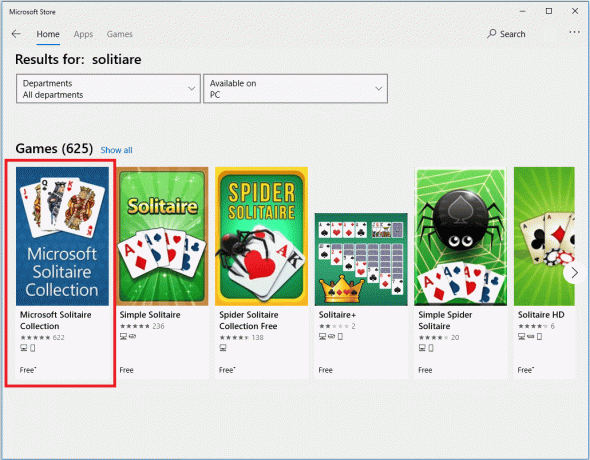
3. Klicken Sie auf die Installieren Schaltfläche, um die Anwendung zu installieren. Stellen Sie sicher, dass Sie über eine aktive Internetverbindung verfügen.

Starten Sie Ihren Computer neu und prüfen Sie, ob Sie dazu in der Lage sind Fix: Problem mit Microsoft Solitaire Collection kann nicht gestartet werden.
Schritt 5: Windows Store-Cache zurücksetzen
Ungültige Einträge im Windows Store-Cache können dazu führen, dass einige Spiele oder Anwendungen wie Microsoft Solitaire Collection nicht mehr richtig funktionieren. Um den Windows Store-Cache zu löschen, können Sie Folgendes versuchen.
1. Suche zum wsreset.exe in dem Suche im Startmenü. Klicken Als Administrator ausführen auf dem Suchergebnis erschien.
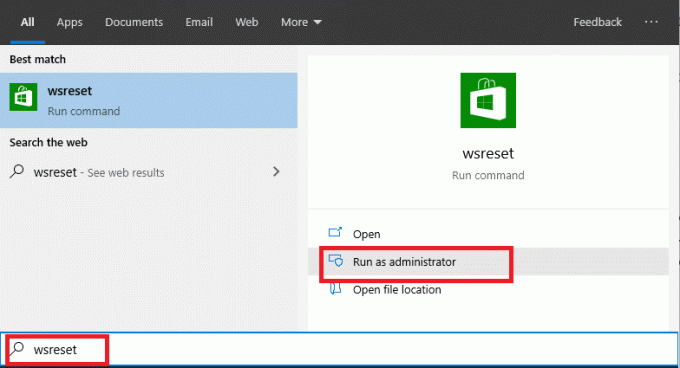
2. Lassen Sie die Windows Store-Reset-Anwendung ihre Arbeit machen. Nachdem die Anwendung zurückgesetzt wurde, Starten Sie Ihren Windows 10-PC neu und Versuchen Sie, die Microsoft Solitaire Collection erneut zu starten.
Lesen Sie auch:Ändern Sie die Chrome-Cache-Größe in Windows 10
Dies rundet die Liste der Methoden ab, die Sie ausprobieren können Fix kann die Microsoft Solitaire-Sammlung unter Windows 10 nicht starten. Ich hoffe, Sie haben gefunden, wonach Sie gesucht haben. Obwohl das Spiel selbst alt ist, hat Microsoft gute Arbeit geleistet, um die Benutzer bei Laune zu halten, indem es im Betriebssystem belassen wurde.
Während die Neuinstallation des Windows 10-Betriebssystems der letzte Ausweg ist, sollten Sie zuerst alles auf dieser Liste ausprobieren. Da alle installierten Programme und Einstellungen bei der Neuinstallation verloren gehen, empfehlen wir keine Neuinstallation. Wenn jedoch nichts anderes funktioniert, um die Microsoft Solitaire Collection zum Laufen zu bringen, und Sie es benötigen Arbeit um jeden Preis, Sie können eine Neuinstallation des Windows 10-Betriebssystems durchführen und sehen, ob das das Problem behebt Ausgabe.



